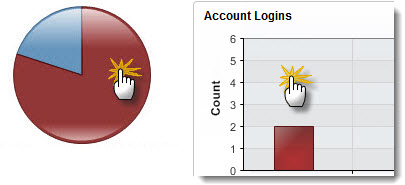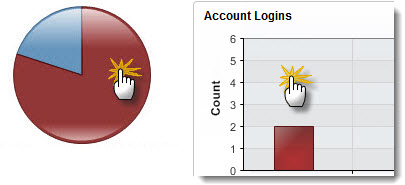Como adicionar um gráfico
Os gráficos oferecem relatórios e análises completos dentro daLogMeIn Central espaço de trabalho. Cada gráfico é uma representação dos dados retirados de uma LogMeIn Central relatório ou Pacote de alerta.
Quem pode usar este recurso? O conjunto completo de relatórios e gráficos
LogMeIn Central estão disponíveis para o seguinte:
| Assinatura Basic/Plus/Premier | Assinatura Modular | Permissões de usuário |
|---|---|---|
|
|
|
What to do next:
Movendo e editando gráficos
Para mover um gráfico, segure-o pelo cabeçalho e arraste-o até o local de preferência na guia. Não é possível mover um gráfico para outra guia.
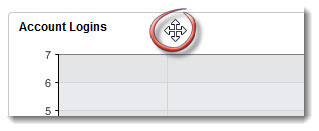
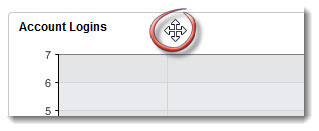
Para editar um gráfico, clique no ícone de chave de boca.


Para expandir da visualização do gráfico para a visualização padrão, clique em qualquer local do espaço do gráfico.